macbook怎么清理垃圾
在使用MacBook的过程中,产生垃圾文件难以避免。它们会占用您宝贵的存储空间,影响系统运行速度。但不要担心,今天我们将为您介绍Macbook怎么清理垃圾,使您的电脑焕然一新。
Mac垃圾文件包含哪些?
首先,我们来了解一下MacBook上都有哪些常见的垃圾文件。这些垃圾文件包括缓存文件、崩溃日志、系统日志、语言文件以及一些邮件附件。通过清理这些文件,您不仅可以释放更多的磁盘空间,还可以提升系统的整体性能。
Mac如何清理缓存文件?
Macbook怎么清理垃圾?首先要清理缓存文件,您可以依次打开Finder(访达)->前往(Go)->前往文件夹(Go to Folder),然后输入“~/Library/Caches”并点击前往(Go)。在打开的文件夹中,您可以手动删除缓存文件。
Mac如何清理日志和语言文件?
Macbook怎么清理垃圾?日志文件和语言文件不能忘,它们也会占用大量磁盘空间。删除Mac上的日志文件,可以按照以下步骤进行操作:
- 打开“终端”应用程序。可以在“应用程序”文件夹中找到它,或者使用Spotlight搜索。
- 在终端窗口中,输入以下命令sudo rm -rf /var/log/*并按下回车键:
- 输入管理员密码并按下回车键。请注意,输入密码时不会显示任何字符,但是输入正确后会执行命令。
- 终端将删除/var/log/目录下的所有文件和文件夹,这些是Mac上的系统日志文件。
- 清理语言文件也是用到类似的方法,需要把命令改成:sudo rm -rf /System/Library/LinguisticData/*,其它操作一致。请注意,删除语言文件可能会导致某些应用程序无法正常工作,因为它们可能依赖于这些语言文件来提供多语言支持。因此,在删除语言文件之前,请确保您了解潜在的风险。
Mac如何删除邮件附件?
Macbook怎么清理垃圾更彻底?如果你经常使用邮件,删除Mac上的邮件附件可获得意想不到的效果。删除附件可以按照以下步骤进行操作:
- 打开“邮件”应用程序。
- 在左侧的邮件列表中,选择包含要删除附件的邮件。
- 在右侧的邮件预览窗口中,找到附件并右键单击它。
- 在弹出菜单中,选择“删除附件”选项。
- 邮件应用程序将删除选定邮件中的附件。
请注意,删除附件只会从邮件中删除附件文件,而不会删除整个邮件。如果您希望完全删除邮件,包括附件,请选择“删除邮件”选项。另外,删除附件后,附件文件将被移动到“废纸篓”中。如果您希望彻底删除附件,可以打开“废纸篓”应用程序并清空它。
MacBook怎么清理垃圾更高效?
在清理垃圾文件的过程中,你会发现面对各种各样的垃圾文件,清理起来非常繁琐并且有一定学习成本。CleanMyMac X能帮您完美解决MacBook怎么清理垃圾这个难题。
首先,我们需要下载CleanMyMac X,链接点击这里!
打开软件,点击【系统垃圾】,开始扫描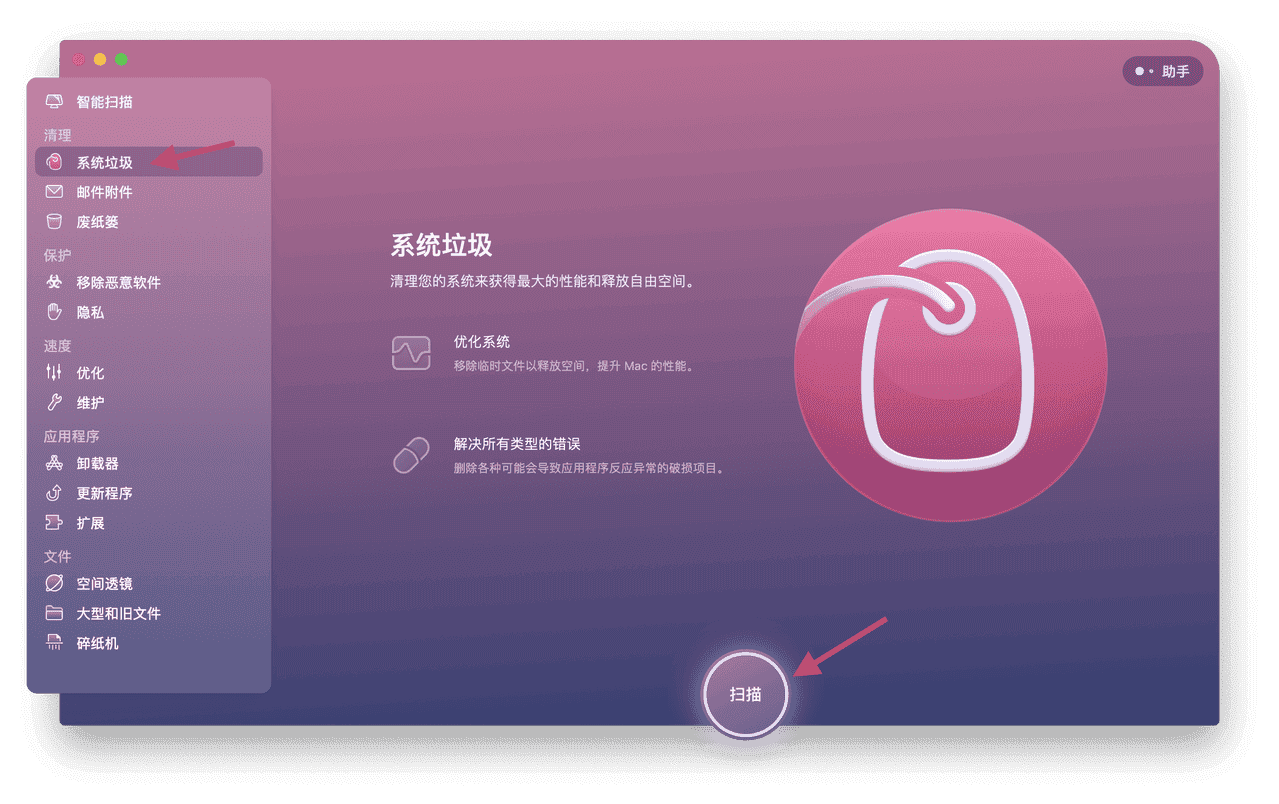
扫描完成,查看项目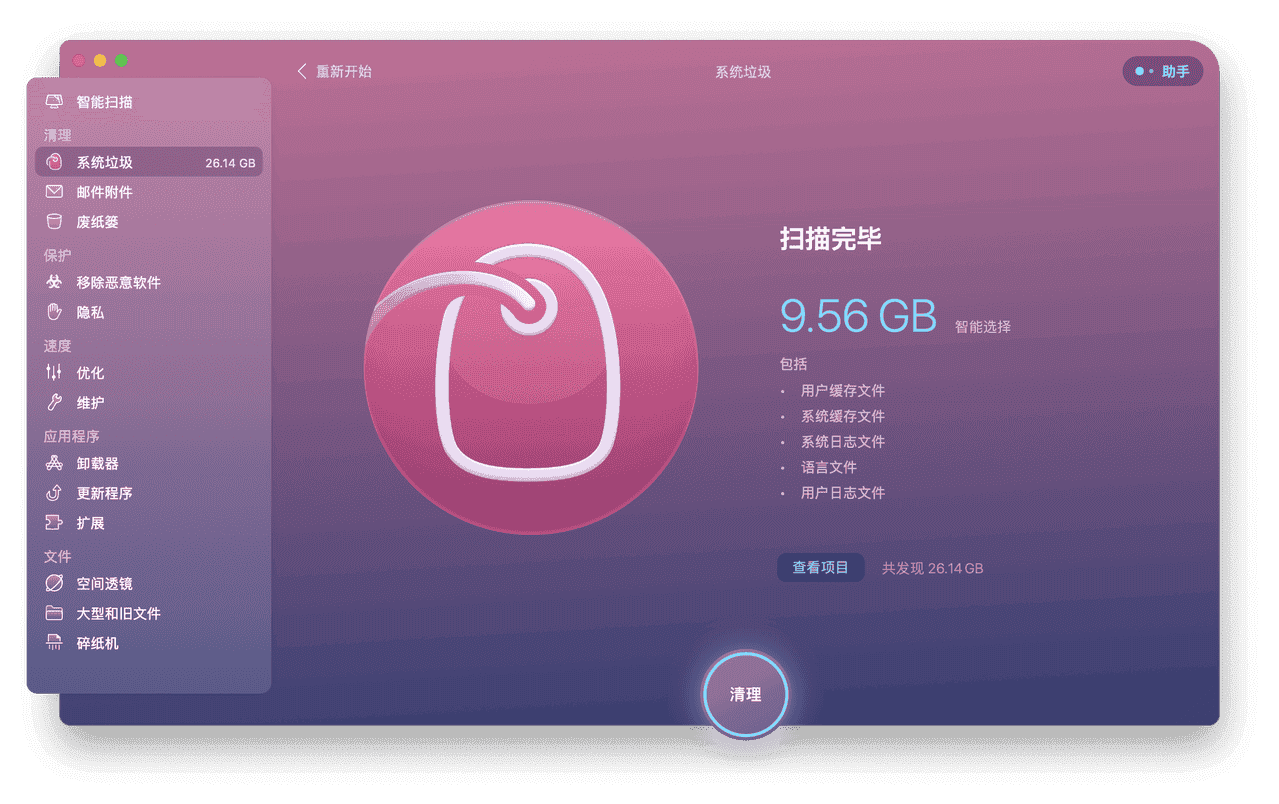
你可以看到,MacBook的各种类型文件包括缓存、日志、语言文件等各种垃圾文件,都可以一次性扫描出来,您只管选择清理。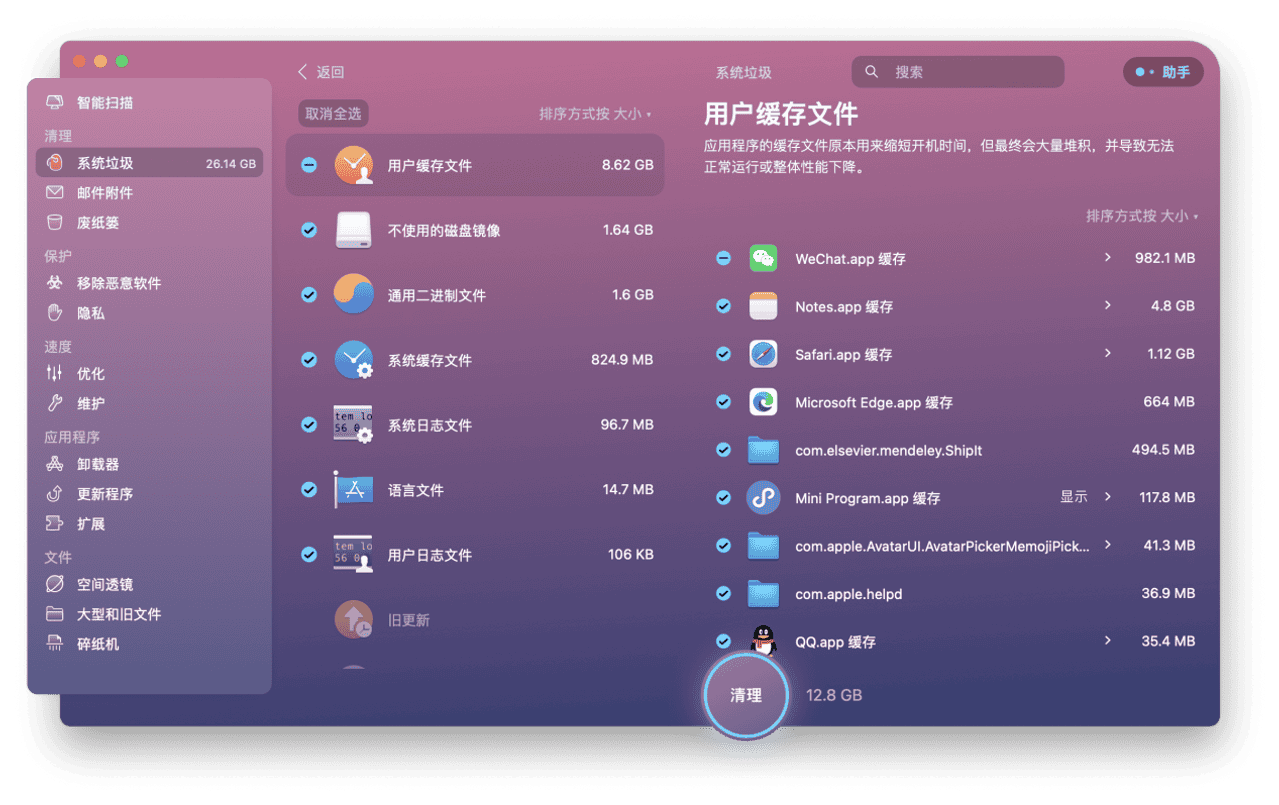
针对日常经常用到的邮件,CleanMyMac X也有专门的附件清理功能,跟着提示操作就行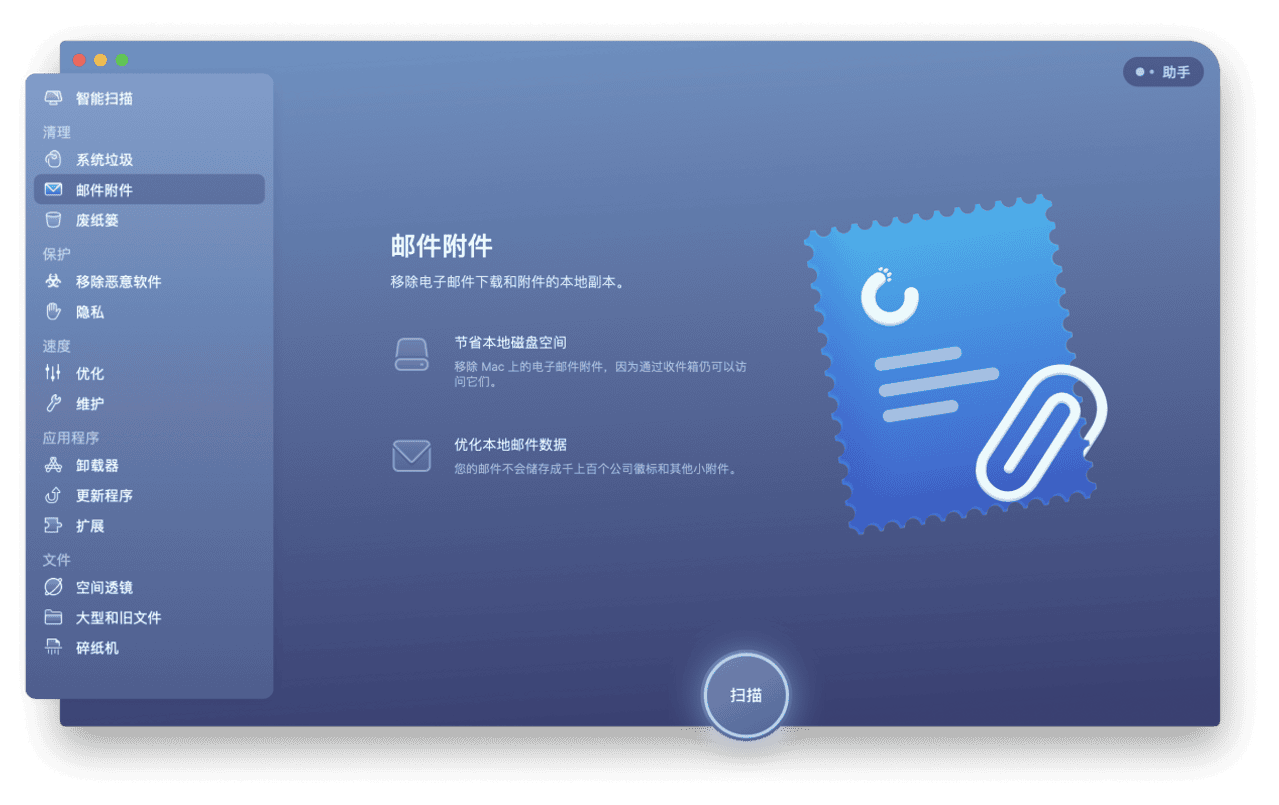
Macbook怎么清理垃圾更轻松?使用CleanMyMac X,您可以简单而又全面地清理MacBook上的垃圾文件,不用浪费您的精力去学习各种清理技巧。不要让垃圾文件拖慢您的MacBook,用CleanMyMac X,让您的电脑焕发新生!






